

By Adela D. Louie, Son Güncelleme: 6/12/2023
Cihazınızda depolanan verilerin korunması söz konusu olduğunda her zaman hazırlıklı olmak önemlidir. Nasıl yapılacağına dair bir fikriniz olması aslında en iyisidir. iPhone'daki sesli mesajı kalıcı olarak sil, böylece verilerinizin size zarar verebilecek şeyler için kullanılamayacağından emin olursunuz. Cihazlarımızı günlük işlerimize katılmak, arkadaşlarla sohbet etmek, aile ile iletişim kurmak ve hatta sürekli iletişim gerektiren işlerle meşgul olmak için kullandık.
Ayrıca, sesli mesajlar gibi yalnızca birkaç yakınımızın bilmesi gereken hassas ve çok özel bilgileri bu sayede paylaştığımız da kesindir.
Ayrıca, cihazlarımızda boşuna kaydedilen gereksiz sesli mesajlar vardır ve bazıları iPhone sesli mesajlarının silinmesi zordur, ancak çoğu, cihazlarımızın kullanabileceği çok fazla alan kaplıyor. Bu nedenle, diğer gerekli dosyaları cihazlarımıza kaydedebilmemiz için onları hemen temizlememiz gerekiyor.
Bu yazıda, iPhone'daki sesli postayı kalıcı olarak silmek için deneyebileceğimiz bazı yöntemleri numaralı adımlarla birlikte tartışacağız. Bu yazı ileride hayatınızı kurtarabilir, bu yüzden kaleminizi ve defterinizi hazırlayıp bu yazıyı sonuna kadar okumanızı öneririm.
Bölüm #1: iPhone'da Sesli Postayı Kalıcı Olarak Silme YöntemleriBölüm #2: iPhone'da Sesli Mesajları Geri Alabilir miyim?Bölüm #3: iPhone'unuzdaki Sesli Mesajları Kalıcı Olarak Nasıl Silebilirsiniz?Bölüm #4: iPhone'da Sesli Mesaj Kalıcı Olarak Nasıl Silinir?Bölüm 5: Her Şeyi Özetlemek
Makalenin bu bölümünde, iPhone'da sesli postanın nasıl kalıcı olarak silineceğine ilişkin bazı yöntemleri yakından tartışacağız. Bu yöntemler, silme işlemini doğru bir şekilde gerçekleştirmenize yardımcı olabilecek adımlarla bir araya gelecektir.
İşte telefonunuzdaki bir sesli mesajı nasıl silebileceğinize ilişkin adımlar. iPhone:
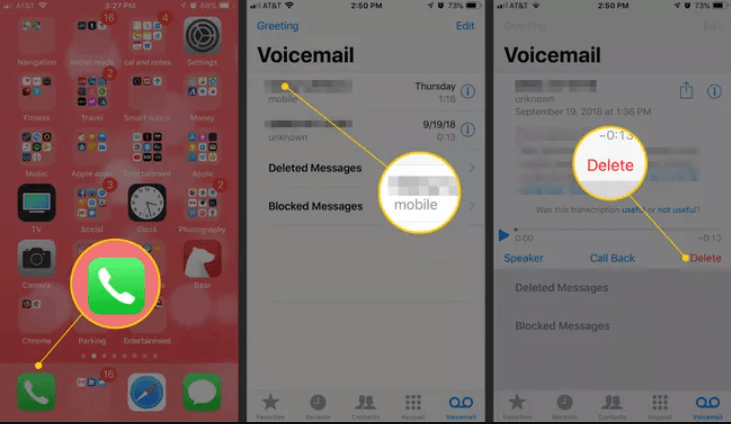
Açıklığa kavuşturmak için, söz konusu sesli mesajı “Telefon” uygulamasında, söz konusu dosya teknik olarak hala cihazınızda, öte yandan, bu makale boyunca iPhone'da sesli postanın nasıl kalıcı olarak silineceğini keşfediyor olacağız.
Sadece tek bir tanesini silemeyeceğiniz bir seçenek de var. Sesli mesaj ama birçoğu aynı anda, işte yapmanız gerekenler:
İPhone'da sesli mesajları kalıcı olarak nasıl sileceğimizi öğrenmeye devam etmeden önce, iPhone'da sesli mesajları geri almanın mümkün olup olmadığını öğrenelim. Neyse ki, yukarıda tartıştığımız tüm adımları takip ettiyseniz, evet, bu mümkün.
Sesli mesajlar tamamen temizlenene kadar tamamen silinmez, bu nedenle sesli mesajların silinmesini geri almak gerçekten mümkündür. Sesli mesajları “Silinen mesajlar” onları yine de silebilirsiniz. Sildiğiniz sesli mesajları geri almak istiyorsanız izlemeniz gereken adımlar bunlardır.
%20(1).png)
Ayrıca sildiğiniz sesli mesajların cihazınızda veya cihazınızda tamamen silinmediğini bilmeniz de şarttır. iPhone sesli posta çalışmıyor. Gelen kutunuzdan yeni çıktılar ve daha sonra silinmek üzere işaretlendiler ancak tamamen silinmediler.
Tüm sesli mesajların saklandığı veya bu sesli mesajların telefon şirketinizin sunucularındaki hesabınızda saklandığı Geri Dönüşüm Kutusu benzeri bir klasör vardır. Ve bu şirketler genellikle dosyalarının nihai olarak silinmesini her 30 günde bir işaretler.
Öte yandan, çoğu dikkatle ele alınması gereken özel mesajlar sakladığı için tüm sesli mesajlarınızın silindiğinden emin olmalısınız.
İşte iPhone'da sesli postanın kalıcı olarak nasıl silineceğine ilişkin adımlar:
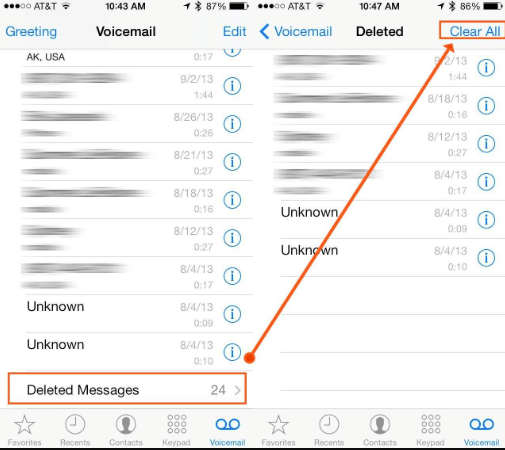
Artık yukarıda tartıştığımız yöntemleri kullanarak silinen sesli postaları nasıl ele alacağımız konusunda bir fikrimiz olduğuna göre, bilmemiz gereken bir sonraki önemli şey, sesli postayı silmek için kullanabileceğimiz üçüncü taraf aracıdır. iPhone'u kalıcı olarak
adı verilen bir aracımız var. FoneDog iPhone Temizleyici hem Mac hem de Windows bilgisayarlarla uyumludur. Cihazınızın toplam depolama alanı hakkında bilgi sahibi olmak için iPhone'unuzdaki dosyaları düzenlemek ve yönetmek için kullanabilirsiniz.
FoneDog iPhone Cleaner'ın en güzel özelliklerinden biri “Tüm Verileri Silİhtiyacınız olan ve silmek istediğiniz tüm dosyaları yalnızca tek bir dokunuşla silebileceğiniz ” özelliği. Ayrıca yalnızca seçilen dosyaları silebilirsiniz ve iPhone Cleaner'ı bazı dosyalarınızı aktarmak, cihazınızdaki tüm dosyaları geri yüklemek ve hatta olması durumunda kullanabileceğiniz bir yedekleme oluşturmak için de kullanabilirsiniz. sildiğiniz bazı dosyaları geri almak için.
FoneDog iPhone Cleaner'ı şu şekilde kullanmaya başlarsınız:
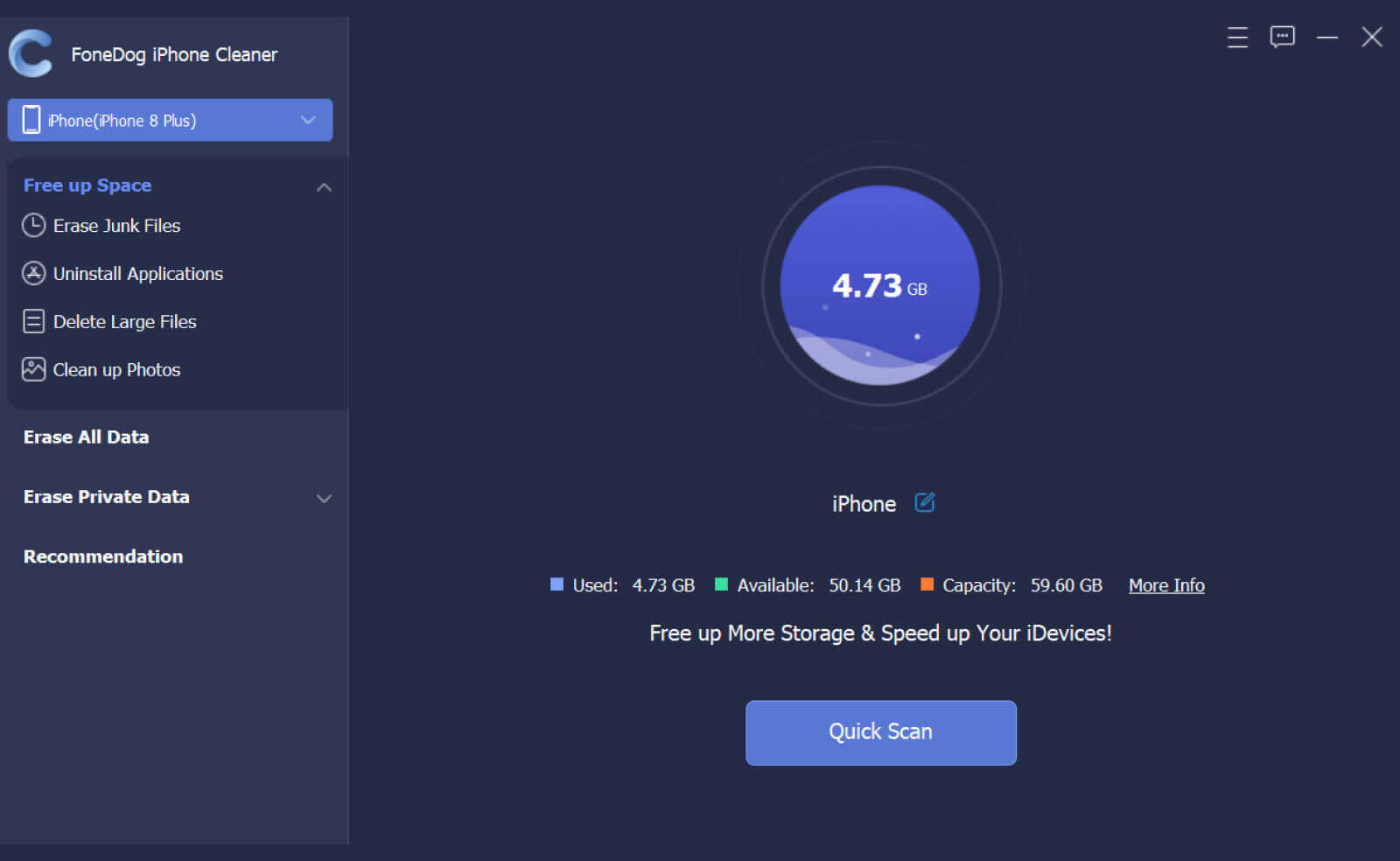
Şimdi bu iPhone Temizleyiciyi iPhone'daki sesli postayı kalıcı olarak silmek için nasıl kullanabileceğimize geçelim, işte izlememiz gereken adımlar.

İnsanlar ayrıca okuriPhone'dan Sesli Mesajlar Nasıl Kaydedilir?iPhone'da Sesli Posta Nasıl Kurulur? Gerçek Çözüldü!
İPhone'daki sesli postayı kalıcı olarak silmek için bilmeniz gereken tüm temel şeyleri öğrendiğinizi umuyoruz. Bu sayede, cihazınızın sağlığını koruyabileceğiniz gibi, iPhone'unuzdaki alanı tüketebilecek tüm gereksiz sesli mesajları silebileceğiniz için kaydetmeniz gereken diğer dosyaları da kaydedebilirsiniz. Ayrıca, cihazınızdaki tüm özel verileri, kimsenin isteğiniz dışında kullanmaması için koruyabilirsiniz.
Hinterlassen Sie einen Kommentar
Yorumlamak
iPhone Temizleyici
Sakin depo alanını boşaltın ve iPhone'ünüzü hızlandırın
Ücretsiz deneme Ücretsiz denemePopüler makaleler
/
BİLGİLENDİRİCİLANGWEILIG
/
basitKOMPLİZİERT
Vielen Dank! Merhaba, Sie die Wahl:
Excellent
Değerlendirme: 4.7 / 5 (dayalı 66 yorumlar)